تسجيل خوادم LDAP
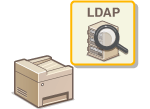 |
|
إذا كان خادم LDAP مطبقًا في الشبكة، يمكنك البحث في الخادم عن أرقام الفاكس أو عناوين الإيميل، ثم تحديدها كجهات اتصال أو تسجيلها في دليل العناوين. لاحظ أيضًا أنه إذا تم تفعيل توثيق الهوية لوظيفة الإرسال (توثيق هوية الخادم LDAP)، يجب أن تسجل الخادم المستعمل للتحقق من الهوية. يمكنك تسجيل خمس خادمات LDAP كحد أقصى لكل من البحث وتوثيق الهوية على الجهاز. قم بتسجيل خوادم LDAP بواسطة واجهة المستخدم عن بعد Remote UI.
|
 |
|
لمزيد من المعلومات حول العمليات الأساسية اللازم إجراؤها عند إعداد الجهاز باستخدام واجهة المستخدم عن بعد، راجع تعيين خيارات القائمة من واجهة المستخدم البعيدة.
|
1
ابدأ واجهة المستخدم عن بعد وقم بتسجيل الدخول في وضع مدير النظام بدء تشغيل واجهة المستخدم عن بعد .
2
انقر فوق [Settings/Registration] (الإعدادات/التسجيل) في المدخل. شاشة واجهة المستخدم عن بعد
3
انقر فوق [LDAP Server Settings] (إعدادات خادم LDAP).
4
انقر على [Register New Server] (تسجيل خادم جديد) [LDAP Server (For Search)] (خادم LDAP (للبحث)) أو [LDAP Server (For Authentication)] (خادم LDAP (لتوثيق الهوية)).
يلزم إجراء تسجيل خادم LDAP بشكلٍ منفصل للبحث أو التسجيل لتوثيق الهوية. لاستخدام خادم LDAP للبحث عن جهات اتصال الفاكس والإيميل، سجِّله للبحث، ولاستخدامه لإرسال الإيميلات والفاكسات مع توثيق الهوية، سجِّله لتوثيق الهوية.

لتعديل معلومات الخادم المسجل
انقر على الرابط النصي تحت [Server Name] (اسم الخادم) لشاشة التعديل.
لحذف معلومات الخادم المسجل
انقر على [Delete] (حذف) على الجانب الأيمن من اسم الخادم الذي تريد حذفه /b_key_arrow_right.gif) انقر على [OK] (موافق).
انقر على [OK] (موافق).
/b_key_arrow_right.gif) انقر على [OK] (موافق).
انقر على [OK] (موافق).5
سَجِّل الخادم LDAP.
 قم بتسجيل الخادم المستعمل لعمليات البحث
قم بتسجيل الخادم المستعمل لعمليات البحث 
سَجِّل الخادم للبحث عن وجهات اتصال الفاكس أو البريد الإلكتروني.
/b_rui033.gif)
[Server Name] (اسم الخادم)
أدخل الاسم الذي سيتم تخصيصه لخادم LDAP.
أدخل الاسم الذي سيتم تخصيصه لخادم LDAP.
[Server Address] (عنوان الخادم)
أدخل عنوان IP الخاص بخادم LDAP أو أدخل حروفًا أبجدية رقمية لاسم مضيف الخادم (مثال: ldap.example.com).
أدخل عنوان IP الخاص بخادم LDAP أو أدخل حروفًا أبجدية رقمية لاسم مضيف الخادم (مثال: ldap.example.com).
 [Server Address] (عنوان الخادم) و DNS
لمنع حدوث الأخطاء عند البحث عن جهات الاتصال، تأكد من مراجعة الآتي:
إذا كان اسم العائل مدخلاً للبند [Server Address] (عنوان الخادم)، تأكد من توفر خادم DNS في الشبكة.
إذا كان عنوان IP مدخلاً للبند [Server Address] (عنوان الخادم)، تحقق مما إذا كان خادم DNS يدعم البحث في اتجاه التقديم (للأمام) فقط. إذا كان الخادم يدعم البحث في اتجاه التقديم فقط، قم باختيار [Do Not Use] (عدم الاستخدام) أو [Use] (استخدام) للبند [Login Information] (معلومات تسجيل الدخول). إذا اخترت [Use (Security Authentication)] (استخدام (مصادقة الأمان))، تأكد أن خادم DNS يدعم البحث العكسي (للخلف).
|
[Position to Start Search] (موضع بدء البحث)
حدّد الوضع في شجرة معلومات الدليل (DIT) التي تريد بدء البحث من عندها. إبقاء مربع النص فارغًا يضبط الجهاز لبدء البحث من وضع عشوائي يتم اختياره تلقائيًّا.
حدّد الوضع في شجرة معلومات الدليل (DIT) التي تريد بدء البحث من عندها. إبقاء مربع النص فارغًا يضبط الجهاز لبدء البحث من وضع عشوائي يتم اختياره تلقائيًّا.
عند تحديد الوضع، أدخل "DC=,"، متبوعة باسم مضيف (مجموعة حروف محاطة بنقاط في اسم مجال الدليل النشط Active Directory)، وافصل كل من المدخلات بفاصلة. على سبيل المثال، إذا كان اسم المجال هو "john.example.com"، أدخل "DC=john,DC=example,DC=com".
[Use TLS] (استخدام TLS)
حدد مربع الاختيار لتشفير الاتصال مع خادم LDAP باستخدام TLS.
حدد مربع الاختيار لتشفير الاتصال مع خادم LDAP باستخدام TLS.
 يتم تمكين هذا الإعداد فقط عندما يتم اختيار [Use] (استخدام) أو [Use (Security Authentication)] (استخدام (مصادقة الأمان)) في [Login Information] (معلومات تسجيل الدخول).
|
[Port Number] (رقم المنفذ)
أدخل رقم المنفذ المستخدم للاتصال مع خادم LDAP.
أدخل رقم المنفذ المستخدم للاتصال مع خادم LDAP.
[Search Timeout] (مهلة البحث)
حدد مدة استمرار بحث الجهاز.
حدد مدة استمرار بحث الجهاز.
[Login Information] (معلومات تسجيل الدخول)
قم باختيار [Do Not Use] (عدم الاستخدام) أو [Use] (استخدام) أو [Use (Security Authentication)] (استخدام (مصادقة الأمان)) تبعًا لنوع توثيق الهوية المطبق بواسطة خادم LDAP. عند اختيار [Use] (استخدام) أو [Use (Security Authentication)] (استخدام (مصادقة الأمان))، يجب تحديد اسم المستخدم وكلمة السر.
قم باختيار [Do Not Use] (عدم الاستخدام) أو [Use] (استخدام) أو [Use (Security Authentication)] (استخدام (مصادقة الأمان)) تبعًا لنوع توثيق الهوية المطبق بواسطة خادم LDAP. عند اختيار [Use] (استخدام) أو [Use (Security Authentication)] (استخدام (مصادقة الأمان))، يجب تحديد اسم المستخدم وكلمة السر.
|
[Do Not Use] (عدم الاستخدام)
|
اختر عدم توثيق هوية الجهاز باستخدام معلومات تسجيل الدخول.
|
|
[Use] (استخدام)
|
اختر توثيق هوية الجهاز باستخدام معلومات تسجيل الدخول.
|
|
[Use (Security Authentication)] (استخدام (مصادقة الأمان))
|
اختر استخدام البيانات التي يتم الحصول عليها عن طريق بروتوكول توثيق هوية الشبكات Kerberos لكلمة المرور الخاصة بتوثيق الهوية. إذا تم اختيار هذا الإعداد، فإن ساعة الجهاز تكون بحاجة إلى المزامنة مع ساعة خادم LDAP.
|
[Display Authentication Screen When Searching] (عرض شاشة المصادقة عند البحث)
قم باختيار مربع الاختيار لمطالبة المستخدم بإدخال اسم المستخدم وكلمة السر عند طلب إجراء عملية بحث. إذا تم اختيار مربع حوار [Use Same Authentication Information as When Send Operation Started] (استخدام نفس معلومات المصادقة المستخدمة عند بدء عملية الإرسال)، وتم هنا أيضًا استخدام اسم المستخدم وكلمة السر المستخدمين لتوثيق الهوية عند إرسال الفاكسات أو المستندات الممسوحة ضوئيًا. إذا تم مسح مربع الحوار، يتم التحقق من الهوية باستعمال المعلومات المدخلة في [User Name] (اسم المستخدم) و [Password] (كلمة المرور).
قم باختيار مربع الاختيار لمطالبة المستخدم بإدخال اسم المستخدم وكلمة السر عند طلب إجراء عملية بحث. إذا تم اختيار مربع حوار [Use Same Authentication Information as When Send Operation Started] (استخدام نفس معلومات المصادقة المستخدمة عند بدء عملية الإرسال)، وتم هنا أيضًا استخدام اسم المستخدم وكلمة السر المستخدمين لتوثيق الهوية عند إرسال الفاكسات أو المستندات الممسوحة ضوئيًا. إذا تم مسح مربع الحوار، يتم التحقق من الهوية باستعمال المعلومات المدخلة في [User Name] (اسم المستخدم) و [Password] (كلمة المرور).
[Use Same Authentication Information as When Send Operation Started] (استخدام نفس معلومات المصادقة المستخدمة عند بدء عملية الإرسال)
اضبط ما إذا أردت استعمال معلومات التحقق من الهوية أيضًا عند استعمال وظيفة الفاكس أو المسح الضوئي عند البحث. يتم عرض مربع الحوار هذا مختارًا عادةً؛ لكنه يكون صالحًا فقط عندما يتم اختيار مربع الحوار [Display Authentication Screen When Searching] (عرض شاشة المصادقة عند البحث).
اضبط ما إذا أردت استعمال معلومات التحقق من الهوية أيضًا عند استعمال وظيفة الفاكس أو المسح الضوئي عند البحث. يتم عرض مربع الحوار هذا مختارًا عادةً؛ لكنه يكون صالحًا فقط عندما يتم اختيار مربع الحوار [Display Authentication Screen When Searching] (عرض شاشة المصادقة عند البحث).
[User Name] (اسم المستخدم)
أدخل اسم المستخدم الخاص بالجهاز والذي تم تسجيله في خادم LDAP.
أدخل اسم المستخدم الخاص بالجهاز والذي تم تسجيله في خادم LDAP.
عندما يتم اختيار [Use] (استخدام) للبند [Login Information] (معلومات تسجيل الدخول)، أدخل اسم المستخدم بصيغة "(اسم مجال domain name)\(اسم مستخدم)" (مثال: domain1\user1).
عندما يتم اختيار [Use (Security Authentication)] (استخدام (مصادقة الأمان))، أدخل اسم المستخدم فقط (مثال: user1).
[Set/Change Password] (تعيين/تغيير كلمة المرور)
لتحديد أو تغيير كلمة المرور، قم باختيار مربع الاختيار وأدخل حروفًا أبجدية رقمية في مربع النص [Password] (كلمة المرور).
لتحديد أو تغيير كلمة المرور، قم باختيار مربع الاختيار وأدخل حروفًا أبجدية رقمية في مربع النص [Password] (كلمة المرور).
[Domain Name] (اسم المجال)
عندما يتم اختيار [Use (Security Authentication)] (استخدام (مصادقة الأمان)) للبند [Login Information] (معلومات تسجيل الدخول)، أدخل حروفًا أبجدية رقمية لاسم شجرة الدليل في الدليل النشط (مثال: example.com).
عندما يتم اختيار [Use (Security Authentication)] (استخدام (مصادقة الأمان)) للبند [Login Information] (معلومات تسجيل الدخول)، أدخل حروفًا أبجدية رقمية لاسم شجرة الدليل في الدليل النشط (مثال: example.com).
[Confirm TLS Certificate for LDAP Server Access] (تأكيد شهادة TLS للوصول إلى خادم LDAP)
حدد مربع الاختيار هذا للتحقق من الشهادة عند تشفير الاتصال مع خادم LDAP باستخدام TLS. حدد أيضًا مربع الاختيار [Add CN to Verification Items] (إضافة CN إلى عناصر التحقق) حسب الحاجة.
حدد مربع الاختيار هذا للتحقق من الشهادة عند تشفير الاتصال مع خادم LDAP باستخدام TLS. حدد أيضًا مربع الاختيار [Add CN to Verification Items] (إضافة CN إلى عناصر التحقق) حسب الحاجة.
 تسجيل خادم توثيق الهوية
تسجيل خادم توثيق الهوية 
إذا كان استخدام وظائف الفاكس والمسح الضوئي محظورًا، فسجّل الخادم المستعمل لتوثيق الهوية.
/b_rui1502.gif)
[Server Name] (اسم الخادم)
أدخل الاسم الذي سيتم تخصيصه لخادم LDAP.
أدخل الاسم الذي سيتم تخصيصه لخادم LDAP.
[Server Address] (عنوان الخادم)
أدخل عنوان IP الخاص بخادم LDAP أو أدخل حروفًا أبجدية رقمية لاسم مضيف الخادم (مثال: ldap.example.com).
أدخل عنوان IP الخاص بخادم LDAP أو أدخل حروفًا أبجدية رقمية لاسم مضيف الخادم (مثال: ldap.example.com).
 [Server Address] (عنوان الخادم) و DNS
لمنع حدوث الأخطاء عند البحث عن جهات الاتصال، تأكد من مراجعة الآتي:
إذا كان اسم العائل مدخلاً للبند [Server Address] (عنوان الخادم)، تأكد من توفر خادم DNS في الشبكة.
إذا كان عنوان IP مدخلاً للبند [Server Address] (عنوان الخادم)، فتحقق مما إذا كان خادم DNS يدعم البحث في اتجاه التقديم (للأمام) فقط. إذا كان الخادم يدعم البحث في اتجاه التقديم فقط، فاختر [Use] (استخدام) للبند [Login Information] (معلومات تسجيل الدخول). إذا اخترت [Use (Security Authentication)] (استخدام (مصادقة الأمان))، فتأكد أن خادم DNS يدعم البحث العكسي (للخلف).
|
[Position to Start Search] (موضع بدء البحث)
حدّد الوضع في شجرة معلومات الدليل (DIT) التي تريد بدء البحث من عندها. إبقاء مربع النص فارغًا يضبط الجهاز لبدء البحث من وضع عشوائي يتم اختياره تلقائيًّا.
حدّد الوضع في شجرة معلومات الدليل (DIT) التي تريد بدء البحث من عندها. إبقاء مربع النص فارغًا يضبط الجهاز لبدء البحث من وضع عشوائي يتم اختياره تلقائيًّا.
عند تحديد الوضع، أدخل "DC=,"، متبوعة باسم مضيف (مجموعة حروف محاطة بنقاط في اسم مجال الدليل النشط Active Directory)، وافصل كل من المدخلات بفاصلة. على سبيل المثال، إذا كان اسم المجال هو "john.example.com"، أدخل "DC=john,DC=example,DC=com".
[Use TLS] (استخدام TLS)
حدد مربع الاختيار لتشفير الاتصال مع خادم LDAP باستخدام TLS.
حدد مربع الاختيار لتشفير الاتصال مع خادم LDAP باستخدام TLS.
 يتم تمكين (تفعيل) هذا الإعداد فقط عندما يتم اختيار [Use] (استخدام) في [Login Information] (معلومات تسجيل الدخول).
|
[Port Number] (رقم المنفذ)
أدخل رقم المنفذ المستخدم للاتصال مع خادم LDAP.
أدخل رقم المنفذ المستخدم للاتصال مع خادم LDAP.
[Authentication/Attribute Acquisition Timeout] (مهلة حيازة السمات/المصادقة)
حدّد مدة استمرارية توثيق الهوية وحيازة السمات.
حدّد مدة استمرارية توثيق الهوية وحيازة السمات.
[User Name Attribute] (سمة اسم المستخدم)
أدخل اسم السمة، لمقارنته مع اسم المستخدم المدخل أثناء توثيق الهوية، مكون من حروف أبجدية رقمية (مثال: "sAMAccountName").
أدخل اسم السمة، لمقارنته مع اسم المستخدم المدخل أثناء توثيق الهوية، مكون من حروف أبجدية رقمية (مثال: "sAMAccountName").
 غير مطلوب إذا تم اختيار [Use (Security Authentication)] (استخدام (مصادقة الأمان)) في [Login Information] (معلومات تسجيل الدخول).
|
[E-Mail Address Attribute] (سمة عنوان البريد الإلكتروني)
أدخل اسم السمة، لاستخدامه للحصول على عنوان بريد إلكتروني من خادم توثيق الهوية، مكون من حروف أبجدية رقمية (مثال: "mail").
أدخل اسم السمة، لاستخدامه للحصول على عنوان بريد إلكتروني من خادم توثيق الهوية، مكون من حروف أبجدية رقمية (مثال: "mail").
[Login Information] (معلومات تسجيل الدخول)
اختر [Use] (استخدام) أو [Use (Security Authentication)] (استخدام (مصادقة الأمان)) تبعًا لنوع توثيق الهوية المطبق بواسطة خادم LDAP.
اختر [Use] (استخدام) أو [Use (Security Authentication)] (استخدام (مصادقة الأمان)) تبعًا لنوع توثيق الهوية المطبق بواسطة خادم LDAP.
|
[Use] (استخدام)
|
اختر لتوثيق هوية الجهاز باستخدام رمز تعريف مدير النظام.
|
|
[Use (Security Authentication)] (استخدام (مصادقة الأمان))
|
اختر لاستخدام البيانات التي يتم الحصول عليها عن طريق بروتوكول توثيق هوية الشبكات Kerberos لكلمة المرور الخاصة بتوثيق الهوية. إذا تم اختيار هذا الإعداد، فإن ساعة الجهاز تكون بحاجة إلى المزامنة مع ساعة خادم LDAP.
|
[Use System Manager ID] (استخدام معرف مدير النظام)
إذا تم اختيار [Use] (استخدام) في [Login Information] (معلومات تسجيل الدخول)، يحدد هذا ما إذا يتم استعمال توثيق الهوية باستعمال رمز تعريف ID مدير النظام. لاستعمال رمز تعريف ID مدير النظام، قم باختيار مربع الحوار وحدد اسم المستخدم وكلمة المرور المستعملة لتوثيق الهوية. إذا قمت بإلغاء اختيار مربع الحوار، تسجيل الدخول بلا اسم (لا يوجد اسم مستخدم).
إذا تم اختيار [Use] (استخدام) في [Login Information] (معلومات تسجيل الدخول)، يحدد هذا ما إذا يتم استعمال توثيق الهوية باستعمال رمز تعريف ID مدير النظام. لاستعمال رمز تعريف ID مدير النظام، قم باختيار مربع الحوار وحدد اسم المستخدم وكلمة المرور المستعملة لتوثيق الهوية. إذا قمت بإلغاء اختيار مربع الحوار، تسجيل الدخول بلا اسم (لا يوجد اسم مستخدم).
[User Name] (اسم المستخدم)
أدخل اسم مستخدم الجهاز الذي تم تسجيله على خادم LDAP بصيغة "(اسم المجال)/(اسم المستخدم)" (مثال: domain1\user1).
أدخل اسم مستخدم الجهاز الذي تم تسجيله على خادم LDAP بصيغة "(اسم المجال)/(اسم المستخدم)" (مثال: domain1\user1).
[Set/Change Password] (تعيين/تغيير كلمة المرور)
لتحديد أو تغيير كلمة المرور، قم باختيار مربع الاختيار وأدخل حروفًا أبجدية رقمية في مربع النص [Password] (كلمة المرور).
لتحديد أو تغيير كلمة المرور، قم باختيار مربع الاختيار وأدخل حروفًا أبجدية رقمية في مربع النص [Password] (كلمة المرور).
[Domain Name] (اسم المجال)
عندما يتم اختيار [Use (Security Authentication)] (استخدام (مصادقة الأمان)) للبند [Login Information] (معلومات تسجيل الدخول)، أدخل حروفًا أبجدية رقمية لاسم شجرة الدليل في الدليل النشط (مثال: example.com).
عندما يتم اختيار [Use (Security Authentication)] (استخدام (مصادقة الأمان)) للبند [Login Information] (معلومات تسجيل الدخول)، أدخل حروفًا أبجدية رقمية لاسم شجرة الدليل في الدليل النشط (مثال: example.com).
[Confirm TLS Certificate for LDAP Server Access] (تأكيد شهادة TLS للوصول إلى خادم LDAP)
حدد مربع الاختيار هذا للتحقق من الشهادة عند تشفير الاتصال مع خادم LDAP باستخدام TLS. حدد أيضًا مربع الاختيار [Add CN to Verification Items] (إضافة CN إلى عناصر التحقق) حسب الحاجة.
حدد مربع الاختيار هذا للتحقق من الشهادة عند تشفير الاتصال مع خادم LDAP باستخدام TLS. حدد أيضًا مربع الاختيار [Add CN to Verification Items] (إضافة CN إلى عناصر التحقق) حسب الحاجة.
6
انقر فوق [OK] (موافق).